5 Ứng dụng scan trên iPhone tốt nhất mà bạn nên biết
Thay vì scan tài liệu bằng những thiết bị cồng kềnh, bạn hãy tham khảo và “bỏ túi” ngay top ứng dụng scan trên iPhone tốt nhất và hoàn toàn miễn phí trong bài viết dưới đây!
Thường xuyên phải làm việc với giấy tờ, hồ sơ văn phòng mà bạn không biết đến những ứng dụng scan “đỉnh của chóp” dưới đây là dở lắm nhé! Trong bài viết hôm nay, TABLETPLAZA giới thiệu đến bạn 5 công cụ quét tài liệu cực tiện lợi cho dân văn phòng. Cùng tìm hiểu những ưu nhược điểm của mỗi ứng dụng và chọn cho mình trợ thủ đắc lực phù hợp nha!
Top ứng dụng scan trên iPhone dễ sử dụng
Ứng dụng scan trên iPhone phổ biến nhất: Microsoft Office Lens
Sản phẩm của Microsoft Office chẳng còn xa lạ với người dùng. Bên cạnh những công cụ văn phòng cực đỉnh như Excel, Word, PowerPoint thì Microsoft Office Lens cũng nhận được nhiều đánh giá tích cực. Ứng dụng được thiết kế vô cùng đơn giản, dễ sử dụng. Quá trình scan tài liệu được diễn ra nhanh chóng và sắc nét. Hồ sơ được lưu trữ trực tiếp vào dữ liệu đám mây OneDrive, Google Drive,..thuận lợi cho công việc và học tập của người dùng.
Tuy nhiên nếu muốn bản scan được đẹp, iFan cần phải tự căn chỉnh hình ảnh ngay ngắn, không bị che khuất hay scan thiếu nội dung,...
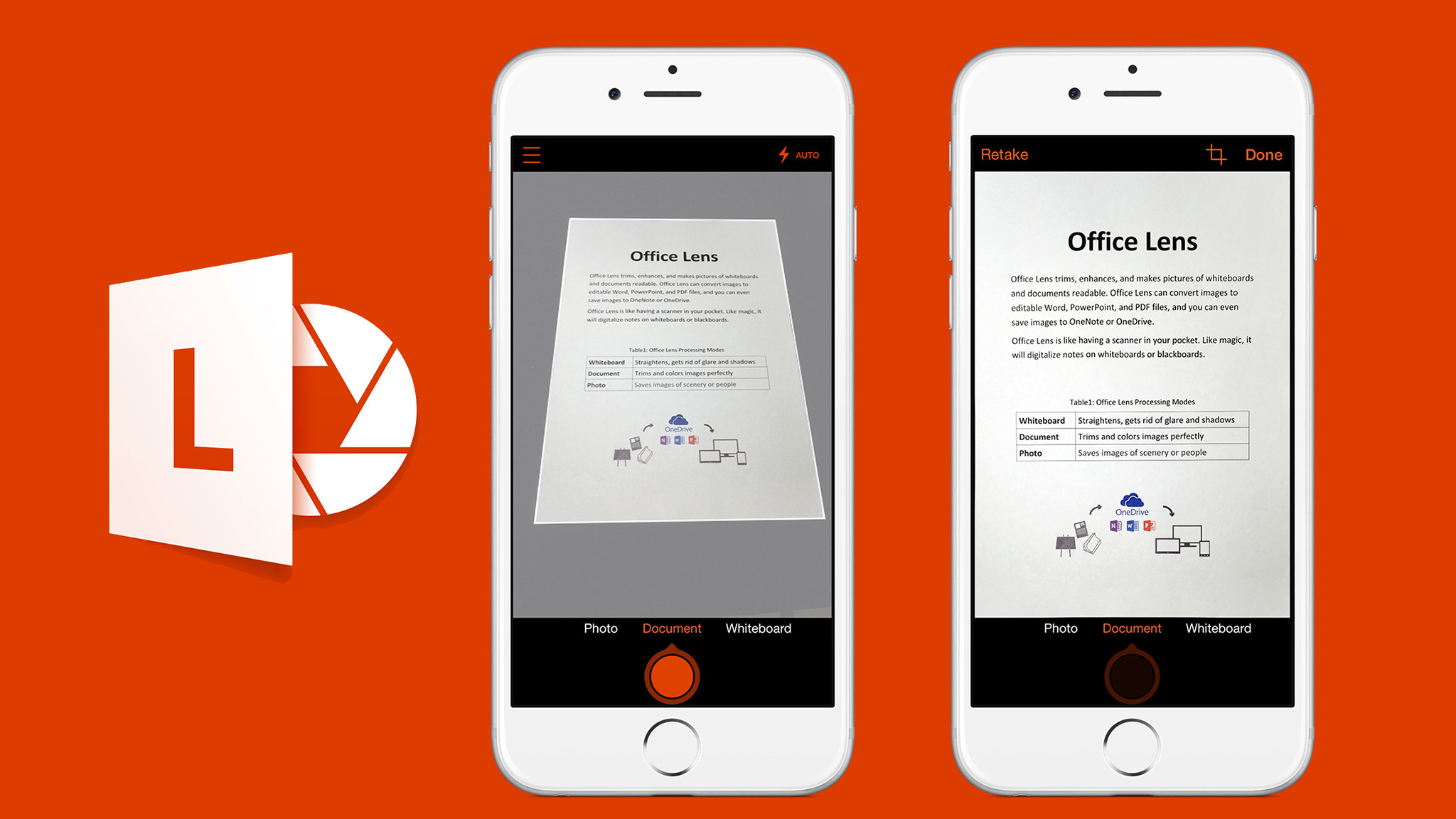
App scan trên iPhone: Adobe scan
Dân sáng tạo, thiết kế đồ họa chắc chẳng còn lạ lẫm gì với hệ sinh thái của Adobe, đặc biệt là ứng dụng Adobe scan. Công cụ này cho phép người dùng quét dữ liệu văn bản, hình ảnh một cách nhanh chóng, rõ nét “một 9 một 10” với bản gốc. Sau khi scan, bạn có thể gửi nội dung ấy cho người khác qua email, mạng xã hội hoặc lưu trữ trên dịch vụ đám mây, thậm chí lưu dưới dạng hình ảnh.
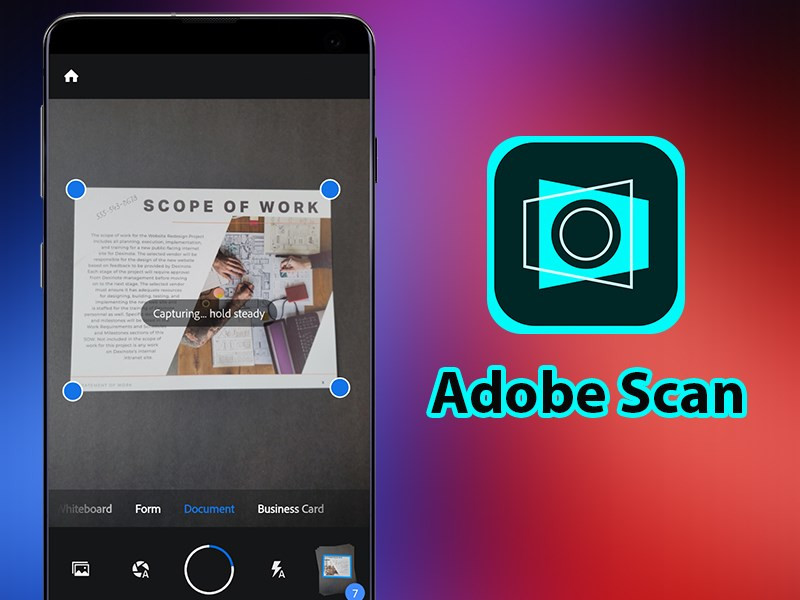
Ứng dụng scan miễn phí trên iPhone: CamScanner
Tuy chưa phổ biến như hai ứng dụng scan phía trên nhưng những tiện ích mà CamScanner mang lại cho người dùng lại không hề kém cạnh. iFan có thể scan miễn phí bất kể dữ liệu mong muốn và lưu giữ chúng ở nhiều thiết bị khác nhau. Không chỉ vậy, ứng dụng này còn tự động căn chỉnh cân đối tài liệu. Bạn chỉ cần bấm scan, việc còn lại cứ để CamScanner lo nhé!
Công cụ này được hỗ trợ trên cả hai hệ điều hành Android và iOS. Người dùng có thể trả phí để sử dụng thêm nhiều tính năng nâng cao hơn.
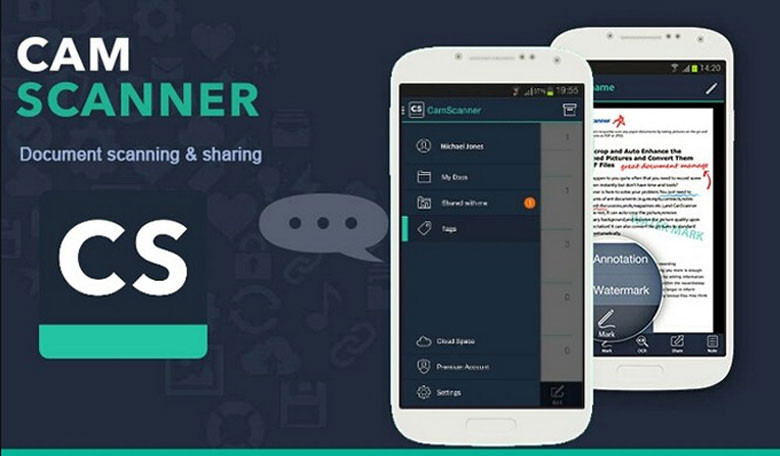
Công cụ scan tài liệu trên điện thoại: Tiny Scanner
Tương tự như những ứng dụng scan khác, Tiny Scanner có khả năng quét đa dạng tài liệu và lưu giữ chúng trên nhiều nền tảng, thiết bị khác nhau. Người dùng có thể chèn thêm chữ ký, chữ viết hoặc chỉnh màu tài liệu tùy theo nhu cầu. Giao diện Tiny Scanner dễ sử dụng và hoàn toàn miễn phí trên iOS và Android. Sau khi scan tài liệu, bạn chỉ cần kết nối iPhone với Internet là đã có thể chia sẻ cho mọi người.
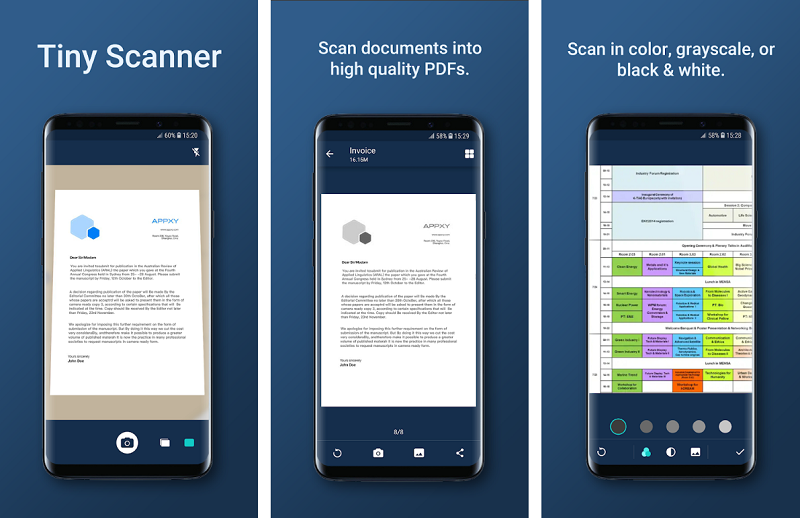
Fast Scanner - Ứng dụng scan tốt nhất trên iPhone
Một trong số những ứng dụng scan tốt nhất trên iPhone không thể bỏ qua Fast Scanner. Chỉ với vài thao tác chạm nhẹ trên điện thoại, iFan đã quét và lưu trữ toàn bộ tài liệu trơn tru. Tài liệu sau khi scan nên được lưu trữ ở iCloud, Google Drive hoặc bất kỳ bên thứ 3 khác. Cách làm này sẽ giúp tiết kiệm kha khá dung lượng cho dế yêu đó nha!
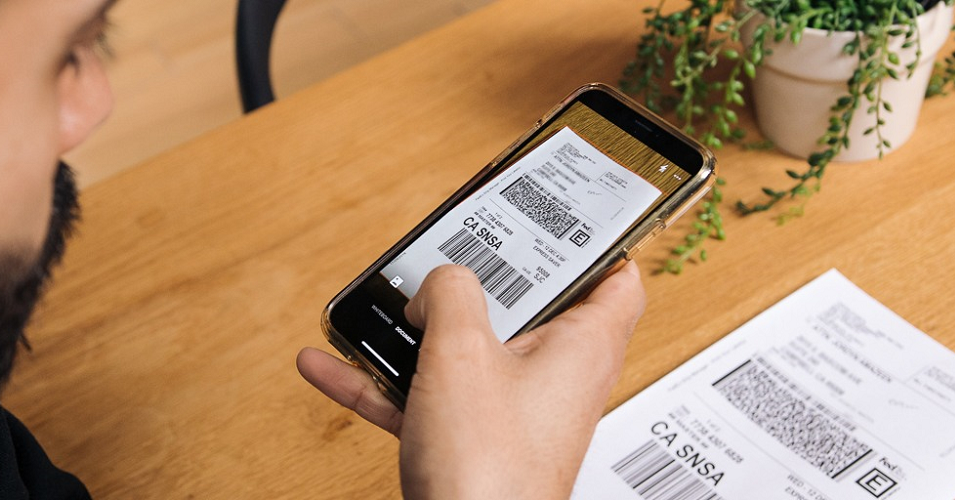
Trên đây là top những ứng dụng scan trên iPhone dễ sử dụng nhất mà Fastcare đã tổng hợp. Đừng quên lưu lại và chia sẻ bài viết cho bạn bè và người thân nhé. Chúc bạn thành công!
Thay vì scan tài liệu bằng những thiết bị cồng kềnh, bạn hãy tham khảo và “bỏ túi” ngay top ứng dụng scan trên iPhone tốt nhất và hoàn toàn miễn phí trong bài viết dưới đây!
Thường xuyên phải làm việc với giấy tờ, hồ sơ văn phòng mà bạn không biết đến những ứng dụng scan “đỉnh của chóp” dưới đây là dở lắm nhé! Trong bài viết hôm nay, TABLETPLAZA giới thiệu đến bạn 5 công cụ quét tài liệu cực tiện lợi cho dân văn phòng. Cùng tìm hiểu những ưu nhược điểm của mỗi ứng dụng và chọn cho mình trợ thủ đắc lực phù hợp nha!
Top ứng dụng scan trên iPhone dễ sử dụng
Ứng dụng scan trên iPhone phổ biến nhất: Microsoft Office Lens
Sản phẩm của Microsoft Office chẳng còn xa lạ với người dùng. Bên cạnh những công cụ văn phòng cực đỉnh như Excel, Word, PowerPoint thì Microsoft Office Lens cũng nhận được nhiều đánh giá tích cực. Ứng dụng được thiết kế vô cùng đơn giản, dễ sử dụng. Quá trình scan tài liệu được diễn ra nhanh chóng và sắc nét. Hồ sơ được lưu trữ trực tiếp vào dữ liệu đám mây OneDrive, Google Drive,..thuận lợi cho công việc và học tập của người dùng.
Tuy nhiên nếu muốn bản scan được đẹp, iFan cần phải tự căn chỉnh hình ảnh ngay ngắn, không bị che khuất hay scan thiếu nội dung,...
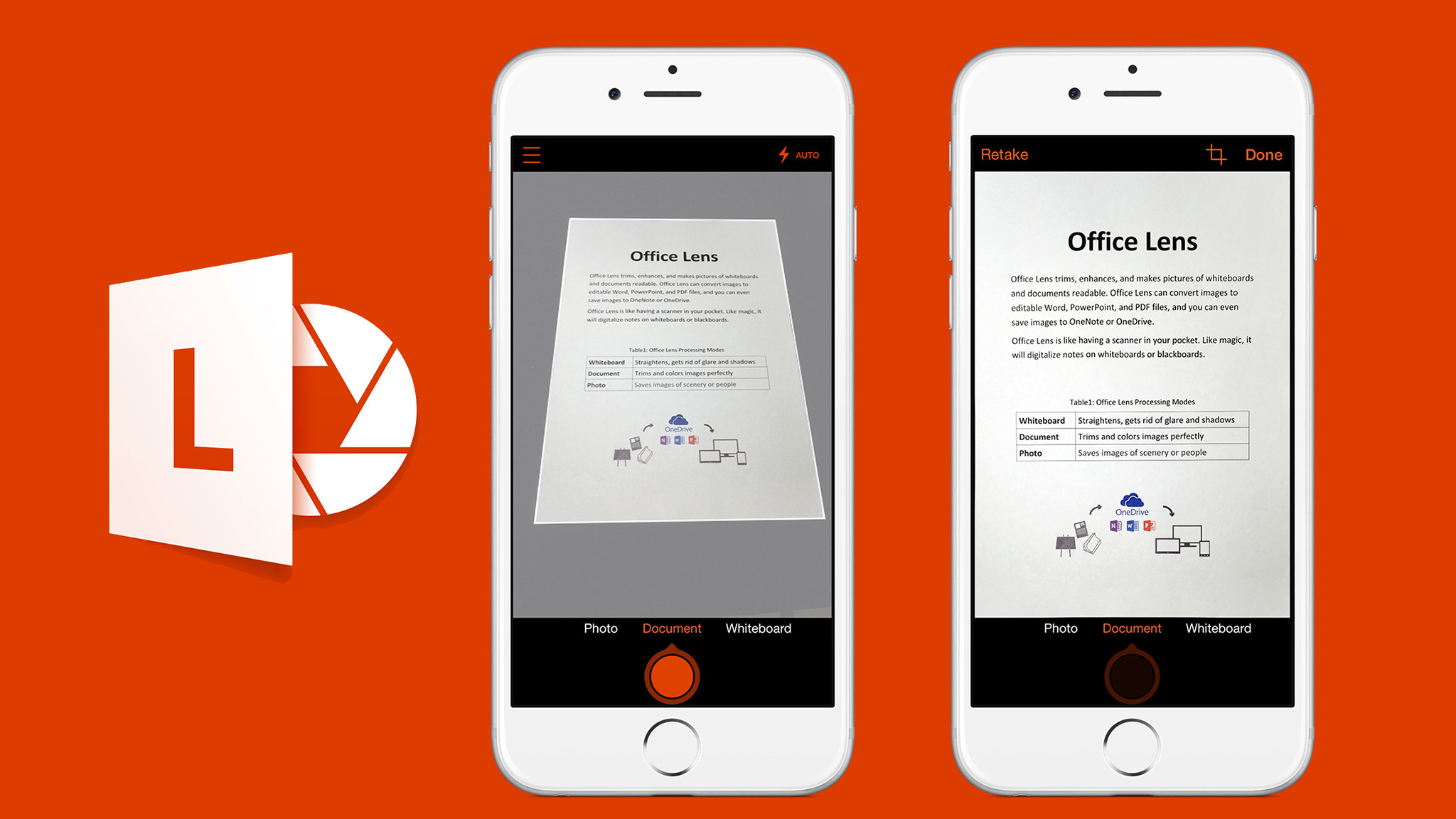
App scan trên iPhone: Adobe scan
Dân sáng tạo, thiết kế đồ họa chắc chẳng còn lạ lẫm gì với hệ sinh thái của Adobe, đặc biệt là ứng dụng Adobe scan. Công cụ này cho phép người dùng quét dữ liệu văn bản, hình ảnh một cách nhanh chóng, rõ nét “một 9 một 10” với bản gốc. Sau khi scan, bạn có thể gửi nội dung ấy cho người khác qua email, mạng xã hội hoặc lưu trữ trên dịch vụ đám mây, thậm chí lưu dưới dạng hình ảnh.
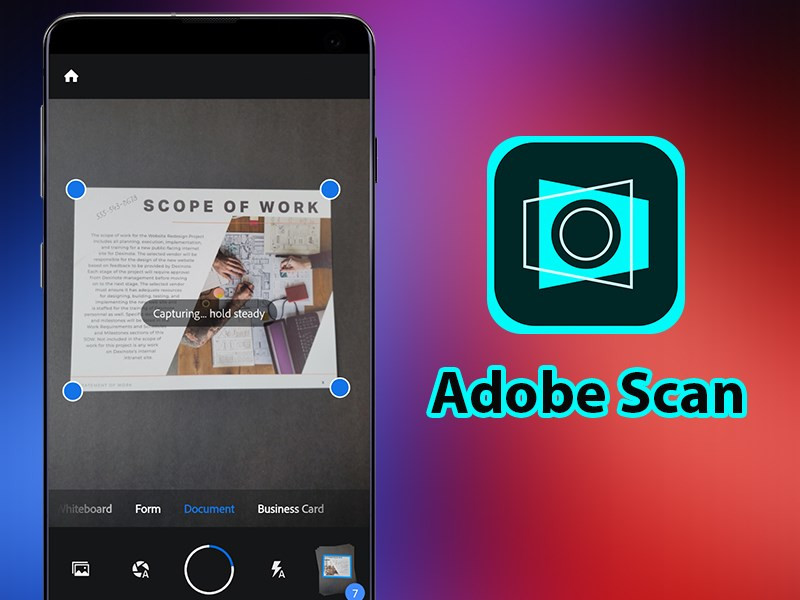
Ứng dụng scan miễn phí trên iPhone: CamScanner
Tuy chưa phổ biến như hai ứng dụng scan phía trên nhưng những tiện ích mà CamScanner mang lại cho người dùng lại không hề kém cạnh. iFan có thể scan miễn phí bất kể dữ liệu mong muốn và lưu giữ chúng ở nhiều thiết bị khác nhau. Không chỉ vậy, ứng dụng này còn tự động căn chỉnh cân đối tài liệu. Bạn chỉ cần bấm scan, việc còn lại cứ để CamScanner lo nhé!
Công cụ này được hỗ trợ trên cả hai hệ điều hành Android và iOS. Người dùng có thể trả phí để sử dụng thêm nhiều tính năng nâng cao hơn.
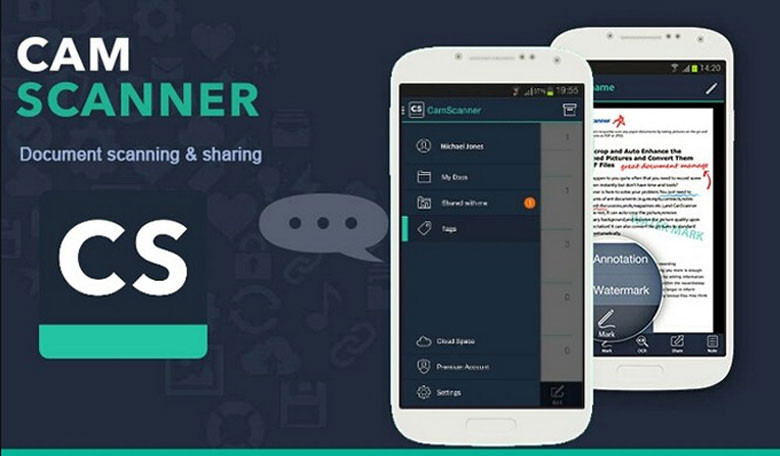
Công cụ scan tài liệu trên điện thoại: Tiny Scanner
Tương tự như những ứng dụng scan khác, Tiny Scanner có khả năng quét đa dạng tài liệu và lưu giữ chúng trên nhiều nền tảng, thiết bị khác nhau. Người dùng có thể chèn thêm chữ ký, chữ viết hoặc chỉnh màu tài liệu tùy theo nhu cầu. Giao diện Tiny Scanner dễ sử dụng và hoàn toàn miễn phí trên iOS và Android. Sau khi scan tài liệu, bạn chỉ cần kết nối iPhone với Internet là đã có thể chia sẻ cho mọi người.
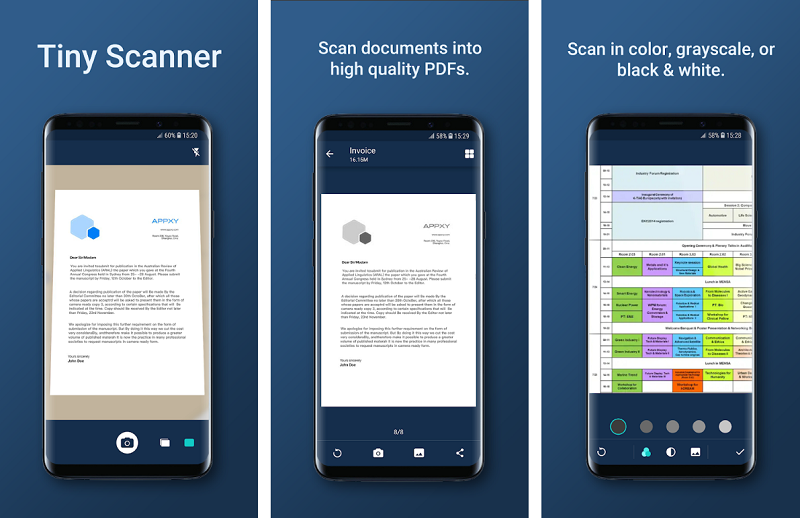
Fast Scanner - Ứng dụng scan tốt nhất trên iPhone
Một trong số những ứng dụng scan tốt nhất trên iPhone không thể bỏ qua Fast Scanner. Chỉ với vài thao tác chạm nhẹ trên điện thoại, iFan đã quét và lưu trữ toàn bộ tài liệu trơn tru. Tài liệu sau khi scan nên được lưu trữ ở iCloud, Google Drive hoặc bất kỳ bên thứ 3 khác. Cách làm này sẽ giúp tiết kiệm kha khá dung lượng cho dế yêu đó nha!
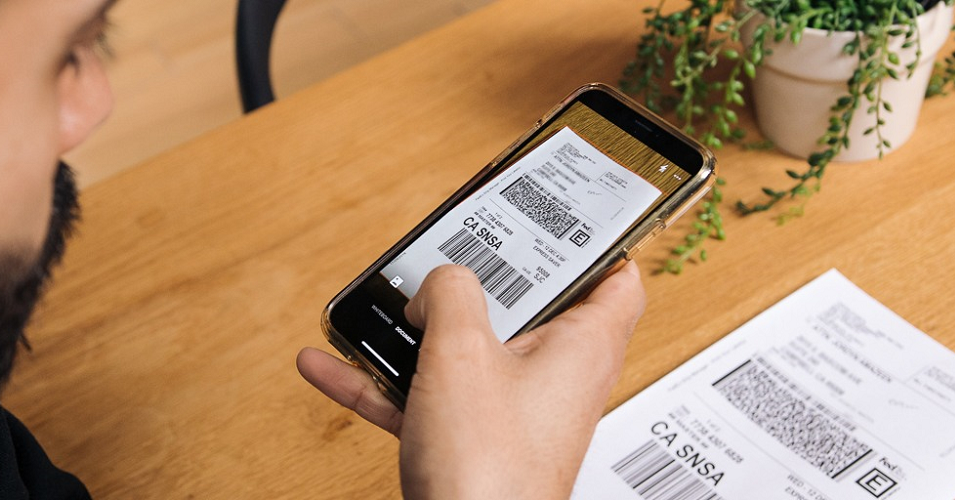
Trên đây là top những ứng dụng scan trên iPhone dễ sử dụng nhất mà Fastcare đã tổng hợp. Đừng quên lưu lại và chia sẻ bài viết cho bạn bè và người thân nhé. Chúc bạn thành công!
- TABLET PLAZA TP.HCM
- Tablet Plaza Quận 5
- 182 Trần Bình Trọng Phường 3 Quận 5
- Hotline: 0948.666.000
- Tablet Plaza Gò Vấp
- 859 Quang Trung Phường 12 Gò Vấp
- Hotline: 0947.711.881
- Tablet Plaza Thủ Đức
- 127 Hoàng Diệu 2, P. Linh Trung, TP. Thủ Đức
- Hotline: 0948.565.995
- Tablet Plaza Tân Bình
- 14 Hoàng Hoa Thám - Phường 12 - Tân Bình
- Hotline: 0888.112.578
- TABLET PLAZA BÌNH DƯƠNG
- Tablet Plaza Thủ Dầu Một
- Số 449 Đại lộ Bình Dương, P. Phú Cường, TP.TDM
- Hotline: 0834.290.290
- Tablet Plaza Dĩ An(SRS Dĩ An)
- 233 Lý Thường Kiệt, P.Dĩ An, TP.Dĩ An
- Hotline: 0888.62.72.62
- Tablet Plaza Dĩ An
- Số 249 Nguyễn An Ninh, P. Dĩ An, TP. Dĩ An
- Hotline: 0917.84.74.74
- Tablet Plaza Bến Cát
- Lô A10 Golden Center City, QL13, Mỹ Phước, Bến Cát
- Hotline: 0888.066.578
- TABLET PLAZA ĐỒNG NAI
- Tablet Plaza Biên Hòa
- Số 93 Đồng Khởi, P. Tam Hiệp, Tp. Biên Hòa
- Hotline: 0933.033.966
